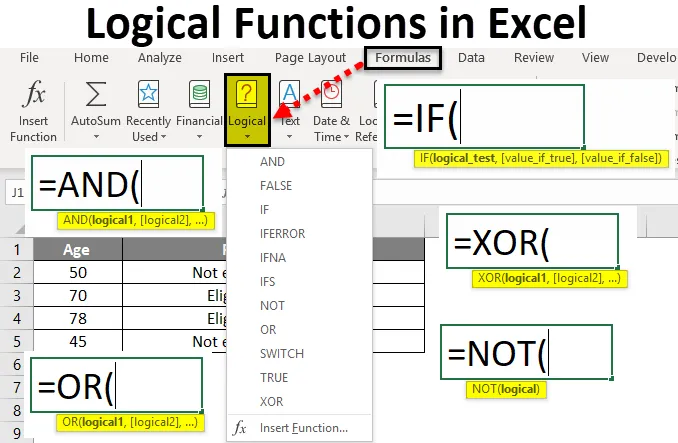
Teste lógico do Excel (sumário)
- Teste lógico no Excel
- Como usar funções lógicas no Excel?
Teste lógico no Excel
Teste lógico significa que o sistema verificará uma determinada condição e, se essa lógica for satisfeita, exibirá os resultados de acordo com a lógica no excel. Lógica é qualquer coisa que verificamos, suponha que se um aluno obtiver mais de 35 notas que possamos considerar como reprovadas, caso contrário, falharão. Um funcionário deve receber um bônus se o seu salário for de 25k a 30k. assim, podemos verificar qualquer lógica no mundo real e executar os resultados de acordo. Para executar esses resultados, o Excel possui várias funções lógicas. Com a ajuda dessas funções, podemos realizar nossos testes lógicos no excel.
As funções lógicas do excel disponíveis são SE, AND, OU, NÃO, XOR etc.
Como usar funções lógicas no Excel?
O teste lógico no excel é muito simples e fácil de usar. Vamos entender como usar funções lógicas no excel.
Você pode fazer o download deste modelo de teste lógico do Excel aqui - Modelo de teste lógico do Excel# 1 - Função SE
A função SE verifica a condição fornecida e fornece resultados conforme a satisfação da condição. Considere uma condição pequena: se a idade for maior que 50, o resultado deverá ser Elegível para a pensão, caso contrário, não deverá ser elegível para uma pensão.
Primeiro, entenda a sintaxe IF. Abaixo está a captura de tela da sintaxe IF.

Se você observar, primeiro é um teste lógico, que é a condição que deve satisfazer no Excel. Segundo é Value_If_True significa o que imprimir se a condição for verdadeira. Último é Valor_se_falso o que imprimir se a condição for falsa.
Agora insira os dados e aplique a fórmula na célula B2 como abaixo.

A saída será como indicado abaixo.
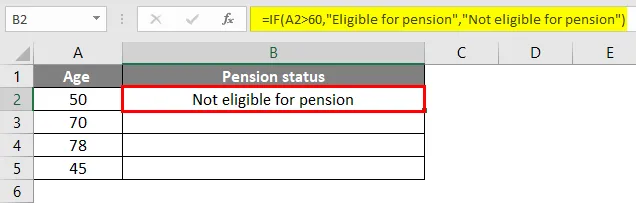
Arraste a fórmula para o restante das células.

Podemos observar onde a idade for superior a 60 anos, os resultados como "Elegível para a pensão" se for inferior a 60 "Não elegível para a aposentadoria".
Além do IF, existe o Nested IF e também podemos escrever várias lógicas conforme os requisitos.
# 2 - Função AND
O teste lógico AND é usado no Excel quando queremos verificar se duas condições são satisfeitas ou não. Veremos a sintaxe de AND quando atribuirmos = AND em qualquer célula, podemos encontrar a sintaxe como abaixo.

Na figura, podemos observar a sintaxe como lógica 1, lógica 2 e assim por diante. Quantas lógicas haverá, todas devem ser satisfeitas, apenas os resultados serão "Verdadeiros".
Agora vamos aplicar a fórmula à lógica pequena mostrada na figura. Queremos conhecer os candidatos A, B, C que fizeram dois testes com mais de 50 notas. Se ambos os testes garantiram mais de 50, exibirá "Verdadeiro", caso contrário, "Falso".
A fórmula é aplicada à célula D2.

A saída será como indicado abaixo.

Arraste a fórmula para o restante das células.

Observe a figura acima B2 é maior que 50 e C2 é maior que 50, portanto, é "Verdadeiro". Se observarmos o candidato B que obteve menos de 50 no Teste 1 e maior que 50 no Teste 2, no entanto, conforme a lógica AND, ambas as lógicas devem satisfazer, apenas o resultado será "Verdadeiro". Como o candidato A satisfez ambas as lógicas, é "Verdadeiro". Para uma melhor aplicação de lógica, podemos usar a lógica “AND” com a combinação de “IF”.
# 3 - Função OR
O teste lógico OR no Excel fornecerá resultados se alguém lógico ou condição satisfizer. Se ambas as condições forem falsas, os resultados serão falsos.
Abaixo imagem para a sintaxe OR.
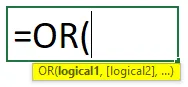
Se observarmos a sintaxe, ela é lógica1, lógica2 e assim por diante, como lógica AND, mas toda a lógica deve satisfazer qualquer lógica aqui. Consideraremos a mesma lógica de AND e ambos os testes devem garantir mais de 50 e, em seguida, apenas True. Na lógica OR, se algum teste One garantir mais de 50, será True.
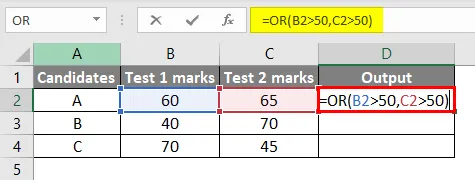
A saída será como indicado abaixo.

Arraste a fórmula para o restante das células.
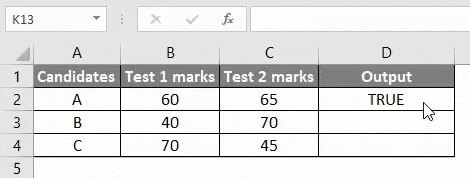
Observe a fórmula na caixa de cor vermelha e observe os resultados na coluna D. Todos são "Verdadeiros" porque todos os candidatos obtiveram mais de 50 em pelo menos um teste.
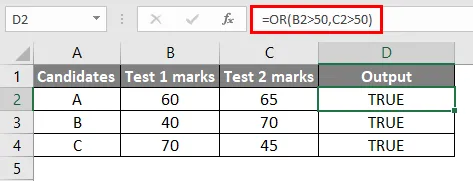
Altere os valores de dois testes menores que 50 e observe para qualquer candidato.
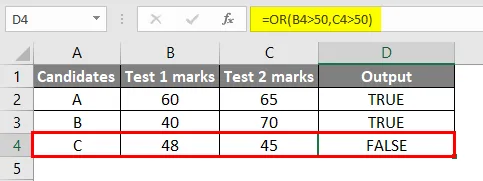
Agora, como os resultados de ambos os testes são inferiores a 50, é falso. OU também pode ser usado com a combinação de IF para melhores aplicações lógicas.
# 4 - Função XOR
A função de excel lógico do XOR funciona de maneira que, se alguma lógica One satisfizer, fornecerá o resultado como True se ambas as lógicas forem satisfeitas ou se ambas não forem satisfeitas, e será False. Se quisermos os resultados como True, apenas uma única condição deve satisfazer.
A sintaxe do XOR é semelhante a OU, basta adicionar X no início.
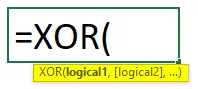
Usaremos o mesmo exemplo para aplicar o XOR também.

A saída será como indicado abaixo.

Arraste a fórmula para o restante das células.
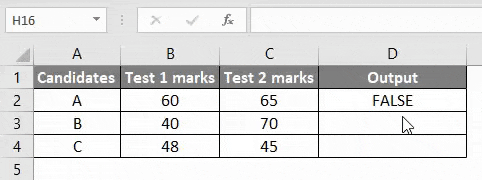
Observe a fórmula e observe os resultados. Quando o candidato A satisfaz o Teste1 e o Teste2 com mais de 50, o candidato C falsamente semelhante não satisfaz os dois testes, portanto, falso. O candidato B não obteve mais de 50 no teste1, mas obteve mais de 50 no teste2, portanto, condição satisfeita, portanto, True.
# 5 - Função NÃO
O teste lógico NOT no excel retorna False quando a condição é atendida, True quando a condição não é atendida. Vamos ver a sintaxe de NOT, então veremos como podemos usá-la.
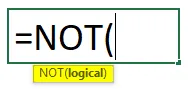
Podemos observar que é apenas ter lógica que precisa verificar. Agora vamos aplicar a uma situação em que podemos usá-lo. Suponha que desejemos mostrar falso para votar se a idade for menor que 18 anos.
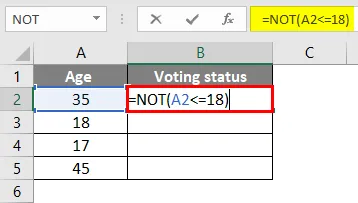
A saída será como indicado abaixo.

Arraste a fórmula para o restante das células.
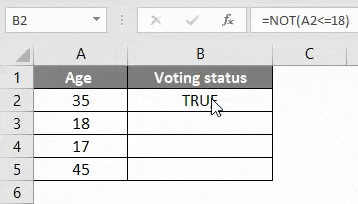
Observe a figura acima se a idade for menor ou igual a 18, o que significa que está dando False se a idade for maior que 18 e retorne True. Podemos usar a função NOT com a combinação de outras funções lógicas do excel como IF, OR etc. para executar outras operações lógicas.
Lembretes sobre o Teste Lógico no Excel
- Testes lógicos são usados para retornar os valores que dependem da satisfação da condição no excel. Testes lógicos diferentes seguem lógicas diferentes no Excel.
- A função SE retorna um valor se a condição for satisfeita e retorna outro valor se uma condição não for satisfeita, e retornará valores que são fornecidos pelo usuário.
- A lógica da função OR é que ele retornará o valor como True se alguma condição One for atendida em duas condições.
- A lógica da função AND é que ele retornará o valor como True se ambas as condições forem atendidas. Se alguma condição não for atendida, ele retornará valor False.
- O teste lógico do XOR excel retornará o valor True se apenas uma condição atender a duas. Ele retornará False se ambos estiverem satisfeitos ou não.
- A função NOT retorna True se uma condição não for satisfeita e retorna False se uma condição for satisfeita.
- Dependendo da situação e dos requisitos, podemos usar uma combinação de todos esses testes lógicos no Excel.
Artigos recomendados
Este foi um guia para testes lógicos no Excel. Aqui discutimos como usar funções lógicas como IF, AND, OR, XOR e NOT no Excel, juntamente com exemplos práticos e um modelo para download. Você pode aprender mais sobre o Excel nos seguintes artigos -
- MS Excel: E Função no Excel
- Função OR no Excel
- Usando a função NOT no Excel
- Função SUMIF no Excel